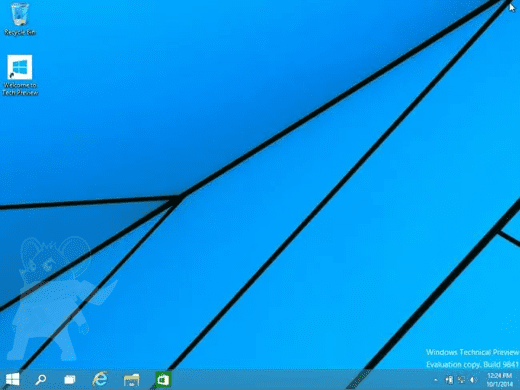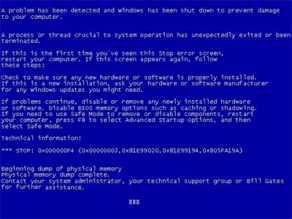Panduan Lengkap Cara Instal Windows 10 Menggunakan Flashdisk | Lho kok instal windows pake flashdisk bukannya lebih mudah peke CD/DVD? Ya, kalau menginstal windows 10 ke komputer atau laptop yang memiliki CD/DVD ROM yang berjalan normal tentu menginstal windows menggunakan CD/DVD akan lebih mudah, tapi itu tidak berlaku jika komputer atau laptop tidak memiliki CD/DVD ROM yang tidak normal (rusak) atau bahkan tidak memiliki CD/DVD ROM seperti netbook dan mini PC.
Mengintal windows 10 menggunakan flashdisk adalah solusi alternatif bagi anda yang ingin mengintal windows 10 tapi tidak memiliki media CD/DVD ROM. Secara garis besar cara instal windows menggunakan flasdisk dengan menggunakan CD/DVD sama saja. Yang membedakan hanya media yang digunakan dan langkah menyiapkan media tersebut.
Sebelum menlangkah ke cara menyiapkan flasdisk menjadi media bootable, sebaiknya anda siapkan dulu file windows 10 ISO. Jika anda belum memilikinya silakan download terlebih dahulu. Anda bisa mendownload windows 10 langsung dari situs resminya (microsoft).
Baca Juga : Cara Mengembalikan Data Yang Hilang
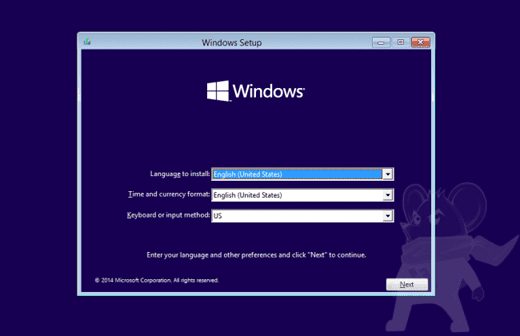
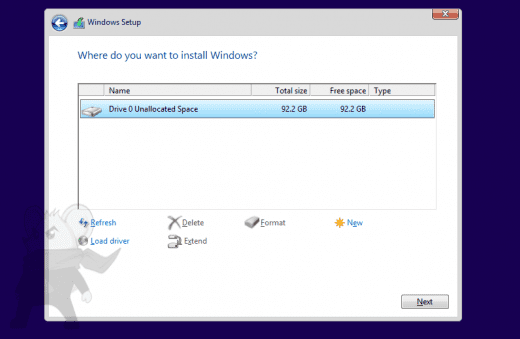
Nah, ini adalah bagian yang paling lama, silahkan tunggu 20 - 60 menit, biasanya ditengah jalan Windows akan melakukan Restart dengan sendirinya. Silakan tunggu aja dengan hati senang diselingi ngopi. Hehe....
Agar saat komputer atau laptop restart dan tidak booting melalui flasdisk lagi, sebaiknya saat restrat ubah kembali settingan booting melalui BIOS. Kembalikan Boot Device Priority-nya menjadi HDD.
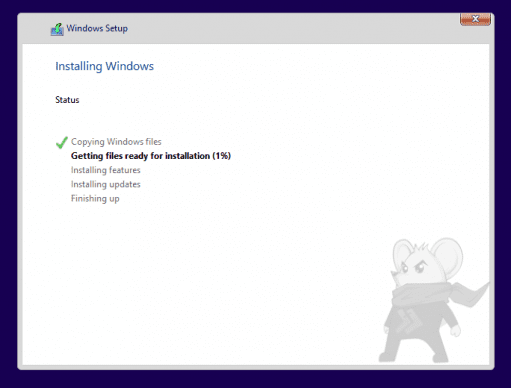
Mengintal windows 10 menggunakan flashdisk adalah solusi alternatif bagi anda yang ingin mengintal windows 10 tapi tidak memiliki media CD/DVD ROM. Secara garis besar cara instal windows menggunakan flasdisk dengan menggunakan CD/DVD sama saja. Yang membedakan hanya media yang digunakan dan langkah menyiapkan media tersebut.
Sebelum menlangkah ke cara menyiapkan flasdisk menjadi media bootable, sebaiknya anda siapkan dulu file windows 10 ISO. Jika anda belum memilikinya silakan download terlebih dahulu. Anda bisa mendownload windows 10 langsung dari situs resminya (microsoft).
Baca Juga : Cara Mengembalikan Data Yang Hilang
Download Mirrors for Windows 10 ISO 32 / 64 bit:
- Default English (Language)
- United Kingdom English (Language)
- Chinese (Language)
- Portuguese (Language)
Cara instal windows 10 menggunakan flasdisk selanjutnya adalah menyiapkan flashdisk minimal berukuran 4GB. Saya sarankan lebih dari ukuran tersebut, misal 8 atau 16 GB. Selanjutnya silakan setting flasdisk tersebut menjadi sebuah bootale dengan menggunakan aplikasi rufs.
Rufus adalah aplikasi untuk membuat bootable flasdisk yang sangat mudah untuk digunakan. Aplikasi ini juga bisa anda peroleh secara cuma-cuma alias gratis. Silakan download di bawah ini :
Last updated 2016.07.20:
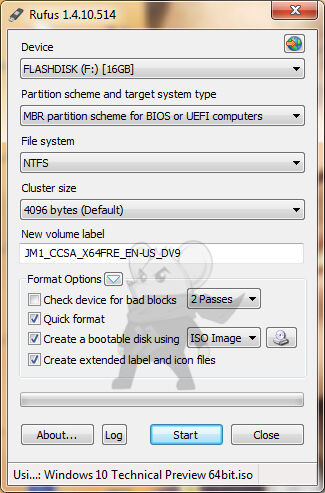
Tunggu sekitar 10-20 menit, sampai prosesnya selesai.
Ketika proses di atas sudah selesai, itu artinya anda sekarang sudah memiliki bootable windows 10 dengan menggunakan flasdisik. Bootable flashdisk ini siap digunakan untuk menginstal windows 10 dimana saja dan kapan saja.
Baca Juga : Panduang Lengkap Instal Windows 10 Dengan Dual Boot
Cara menginstal windows 10 menggunakan flasdisk bisa segera dilaksanakan. Silakan colokkan flasdisk bootable ke Komputer yang ingin anda Install Windows 10, jangan lupa setting BIOS, Untuk masuk BIOS, anda bisa menekan tombol DEL, F2 atau semacamnya, karena beda jenis beda pula tombolnya. Lalu ubah Boot Device Priority-nya menjadi USB HDD/Flashdisk.
Rufus adalah aplikasi untuk membuat bootable flasdisk yang sangat mudah untuk digunakan. Aplikasi ini juga bisa anda peroleh secara cuma-cuma alias gratis. Silakan download di bawah ini :
Last updated 2016.07.20:
- Rufus 2.10 (915 KB)
- Rufus 2.10 Portable (915 KB)
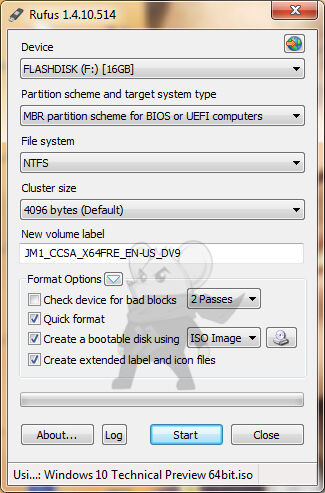
Tunggu sekitar 10-20 menit, sampai prosesnya selesai.
Ketika proses di atas sudah selesai, itu artinya anda sekarang sudah memiliki bootable windows 10 dengan menggunakan flasdisik. Bootable flashdisk ini siap digunakan untuk menginstal windows 10 dimana saja dan kapan saja.
Baca Juga : Panduang Lengkap Instal Windows 10 Dengan Dual Boot
Cara menginstal windows 10 menggunakan flasdisk bisa segera dilaksanakan. Silakan colokkan flasdisk bootable ke Komputer yang ingin anda Install Windows 10, jangan lupa setting BIOS, Untuk masuk BIOS, anda bisa menekan tombol DEL, F2 atau semacamnya, karena beda jenis beda pula tombolnya. Lalu ubah Boot Device Priority-nya menjadi USB HDD/Flashdisk.
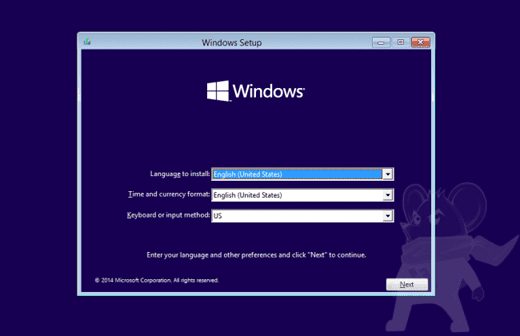
- Selanjutnya, Klik Install Now, Tunggu beberapa saat

- Sampai disini anda akan diberi 2 pilihan. Karena anda ingin menginstall
Windows 10 dari awal, maka yang harus dipilih adalah yang Custom: Install Windows only (Advanced)
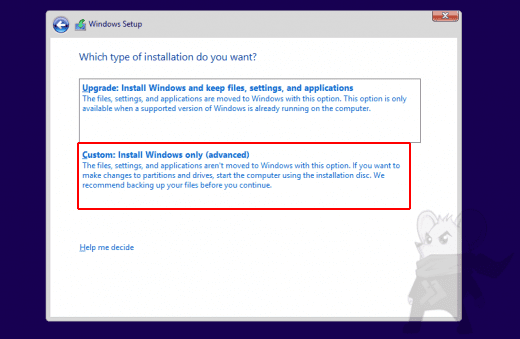
- Selanjutnya adalah pemilihan partisi Hardisk, jika anda tidak ingin membuat partisi, silahkan langsung klik tombol Next. Atau jika ingin membuat partisi baru, semisal Local Disk D atau Local Disk E, klik tombol New, lalu tentukan size-nya.
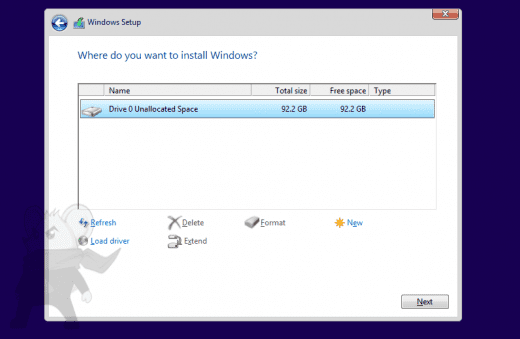
Nah, ini adalah bagian yang paling lama, silahkan tunggu 20 - 60 menit, biasanya ditengah jalan Windows akan melakukan Restart dengan sendirinya. Silakan tunggu aja dengan hati senang diselingi ngopi. Hehe....
Agar saat komputer atau laptop restart dan tidak booting melalui flasdisk lagi, sebaiknya saat restrat ubah kembali settingan booting melalui BIOS. Kembalikan Boot Device Priority-nya menjadi HDD.
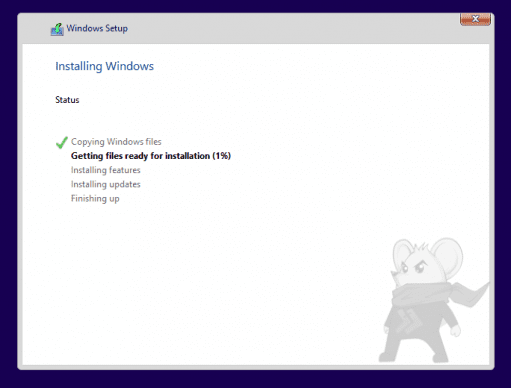
- Setelah sabar menunggu, harusnya tampilan ini akan muncul jika instalasi berjalan dengan mulus. Sampai disini, saya lebih menyarankan anda untuk meng-klik tombol "Use express settings".
-
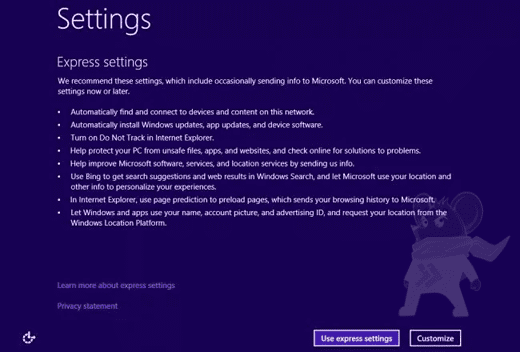
- Sampai disini anda akan ditanyakan untuk Login menggunakan akun Microsoft. Jika tidak punya, klik saja Don't have an account?
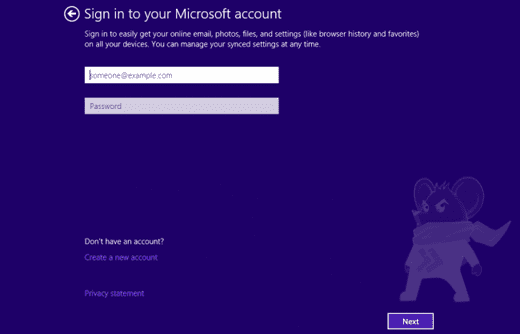
- Nah, ini adalah bagian uniknya. Jika anda login menggunakan akun Microsoft, dan akun anda itu sudah pernah digunakan di Windows 8 atau Windows 8.1, maka akan muncul pertanyaan, apakah anda ingin menyinkronasikan data, konfigurasi pengaturan, dll kedalam Windows 10 ini?
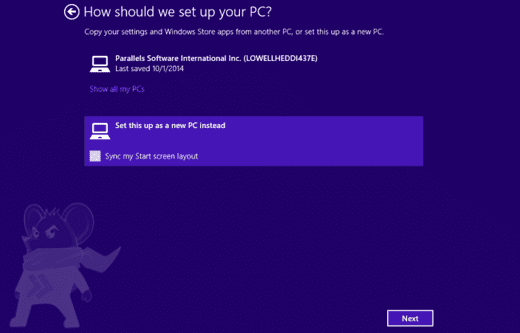
- Ini adalah Splashcreen, Tunggu saja sampai komputer siap digunakan.
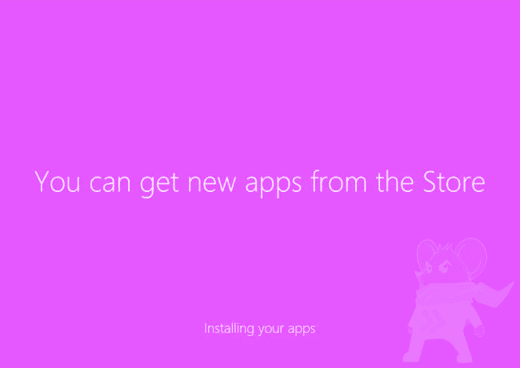
- Dan selamat, Akhirnya Desktop Windows 10 sudah siap.